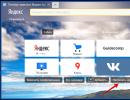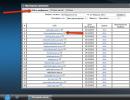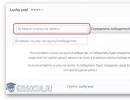Installez l'économiseur d'écran sur le navigateur Yandex. Comment changer l'arrière-plan de la page de démarrage et de la recherche Yandex
Les navigateurs Web modernes ont appris à bien s'adapter aux souhaits de l'utilisateur, en modifiant son apparence et son comportement. Le navigateur Yandex a eu plus de succès que d'autres dans ce domaine : nous pouvons y modifier l'arrière-plan d'une photo du catalogue officiel, d'Internet, d'un ordinateur et même créer un économiseur d'écran animé. L'arrière-plan du navigateur sur l'onglet « Tableau de bord » dispose d'une gamme de paramètres assez large : retournement quotidien, vidéo, animation, etc. De plus, le navigateur Web Yandex vous aide à modifier l'arrière-plan de certains sites populaires, tels que VKontakte.
Avant de modifier l'arrière-plan dans le navigateur Yandex, nous vous recommandons de réfléchir à ce qui devrait être en arrière-plan. Pour vous aider à vous y retrouver, voici quelques conseils :
- Les propriétaires de vieux ordinateurs soucieux des performances ont intérêt à garder les choses simples. L'animation peut provoquer un ralentissement lors de l'ouverture de l'onglet « Tableau de bord ». Une image haute résolution ralentit moins le navigateur, mais ses performances diminuent quand même. La meilleure façon de sortir de cette situation est d'installer des images simples ;
- Si l'attractivité du navigateur Yandex est une priorité et qu'il existe une réserve de puissance informatique, vous pouvez sélectionner de belles vidéos d'arrière-plan. Ils représentent la nature ou les villes. Les vidéos sont demandées : chutes d'eau, vagues sur la mer, images aériennes de lieux pittoresques ;
- Si vous avez de belles photos de vous que vous aimeriez admirer plus souvent, nous pouvons les installer sur votre écran de veille ;
- Si vous ne parvenez pas à trouver une photo appropriée dans la galerie d'arrière-plan, nous vous recommandons de saisir une requête thématique dans un moteur de recherche, d'accéder à la page « Images » et d'installer l'une d'entre elles.
Important! Retourner quotidiennement les arrière-plans de vos propres photos ne fonctionne pas. Vous ne pouvez pas créer votre propre galerie de photos dans le navigateur. Dans ce cas, vous n’aurez qu’à choisir parmi les galeries existantes.
Méthode 1 : Installer la photo à partir de la galerie d’arrière-plan
Yandex a créé un catalogue de plus de 200 arrière-plans différents. Parmi eux se trouvent des arrière-plans vidéo et des images standard. Habituellement, dans cette liste, vous pouvez trouver une option d’économiseur d’écran d’arrière-plan appropriée. C’est pratique qu’il y ait ici un tri par catégorie : architecture, paysage, espace, etc.
Comment installer une image :

Méthode 2 : Configurer un arrière-plan animé ou vidéo
Le principe d'installation est à peu près le même, mais il existe plusieurs différences :

Les économiseurs d'écran vidéo sont de courtes vidéos en boucle d'une durée maximale de 30 secondes. Ils se répètent constamment. Les vidéos volumineuses ne peuvent pas être installées, car cela imposerait une charge excessive au système.
Méthode 3 : ajoutez votre propre image
S'il existe une image sur votre ordinateur qui peut remplacer l'arrière-plan dans le navigateur Web Yandex, nous pouvons la mettre en arrière-plan.
Méthode d'installation:

Important! Seules les images aux formats jpeg et png peuvent être utilisées comme arrière-plan. Par défaut, dans l'Explorateur (s'ouvre après avoir cliqué sur le bouton « Télécharger depuis l'ordinateur »), seules les photos jpeg sont affichées. Pour sélectionner une image avec une extension png, vous devez cliquer sur la ligne « Image JPEG » dans le coin inférieur droit de la fenêtre et sélectionner « Image PNG ».

Méthode 4 : installer n'importe quelle photo depuis Internet
Pour personnaliser au maximum le navigateur Web, les développeurs du navigateur Yandex ont ajouté la fonction d'installation d'images à partir d'Internet.
Algorithme d'actions :

Comment personnaliser l'arrière-plan dans le navigateur Yandex ?
Nous pouvons définir presque n'importe quel arrière-plan dans le navigateur Yandex, mais ce n'est qu'une partie des fonctions intégrées. Le navigateur prend également en charge une certaine personnalisation des images et des vidéos en arrière-plan.
Quelques changements utiles :

Auparavant, il était encore possible de créer un arrière-plan transparent dans le navigateur Yandex, c'est-à-dire que l'arrière-plan des panneaux était ajusté à la couleur de la page, comme s'il fusionnait et ne distrayait pas lors de la lecture. Cette fonction n’a pas fait son chemin et a rapidement disparu.
Comment créer un arrière-plan sombre dans le navigateur Yandex ?
Nous pouvons créer un fond noir dans le navigateur Yandex à la fois sur les sites Web et sur la page avec « Tableau de bord ». Ceci est particulièrement utile lorsque vous utilisez le navigateur la nuit. Les couleurs ternes dans l’obscurité sont moins stressantes pour les yeux.
En bonne santé! Nous pouvons définir une couleur noire pure uniquement comme arrière-plan sur la page principale, mais sur les sites Web, il y a moins de choix, seule une couleur sombre est disponible.
Comment définir le « mode nuit » :

Désactiver la fonction est également simple – cliquez une fois sur « Mode de lecture ».
Comment désactiver l'arrière-plan dans le navigateur Yandex ?
Je voudrais immédiatement noter qu'il n'est pas possible de supprimer complètement l'arrière-plan dans le navigateur Yandex. Il devrait y avoir au moins une sorte d’image en arrière-plan. Habituellement, si vous souhaitez supprimer l'arrière-plan dans le navigateur Yandex, nous parlons d'animation ou de changement d'images quotidiennement. La méthode de désactivation du diaporama est décrite dans l'élément des paramètres d'arrière-plan. Apprenons maintenant comment désactiver l'animation standard.
Important! La désactivation de l'animation est utile si l'arrière-plan animé ralentit votre navigateur ou si l'animation rend simplement la concentration difficile.
Comment désactiver la galerie d'arrière-plan dans un navigateur Web à partir de Yandex :
- Dans le menu Paramètres :

- Depuis la fenêtre Tableau :

Une autre façon de supprimer la galerie d'arrière-plan dans le navigateur Yandex consiste à la remplacer par votre propre image, n'importe laquelle, même si elle est monochrome. Pour plus de détails, consultez la troisième méthode de l'article « Ajoutez votre propre image ».
Comment changer l'arrière-plan VK dans Yandex et d'autres navigateurs ?
Les navigateurs Web ne disposent pas d'outils intégrés pour modifier le code CSS des sites. Pour installer des arrière-plans originaux sur des services populaires, vous devrez utiliser des extensions supplémentaires.
Quels plugins existe-t-il pour modifier l'arrière-plan de VKontakte dans le navigateur Yandex :

Bien que le navigateur Yandex présente un inconvénient sous la forme du manque de prise en charge des thèmes de la boutique Google, il existe encore suffisamment de fonctions pour un travail confortable dans le programme. Le navigateur Yandex sans modules complémentaires vous permet de créer un arrière-plan animé, prend en charge les diaporamas et charge vos propres images en arrière-plan. Connaissant déjà toutes les manières de changer l'arrière-plan, nous pouvons expérimenter et choisir le meilleur économiseur d'écran selon nos goûts. Compte tenu de la variété des méthodes de personnalisation du navigateur, les thèmes Google ne sont pas du tout nécessaires.
Le merveilleux navigateur Yandex a acquis une grande popularité grâce à son talent à s’adapter aux préférences personnelles de l’utilisateur. L'une des fonctionnalités de ce navigateur est un menu animé à part entière, qui peut être défini comme thème de l'écran principal. Dans cet article, nous vous expliquerons comment trouver et installer un magnifique arrière-plan animé pour le navigateur Yandex.
Où regarder
Un économiseur d'écran en direct pour le navigateur Yandex peut être trouvé dans les ressources de Yandex lui-même. Afin d'installer un autre économiseur d'écran animé, sur la page principale, cliquez sur « Personnaliser l'écran » :
 Après cela, l'utilisateur se verra proposer plusieurs économiseurs d'écran animés situés en bas de l'écran :
Après cela, l'utilisateur se verra proposer plusieurs économiseurs d'écran animés situés en bas de l'écran :
 En cliquant sur l'un d'entre eux, vous pouvez choisir un sujet à votre goût. Et si rien ne vous convient, nous chercherons plus loin.
En cliquant sur l'un d'entre eux, vous pouvez choisir un sujet à votre goût. Et si rien ne vous convient, nous chercherons plus loin.
Ressources tierces pour définir l’arrière-plan
De nombreux arrière-plans gratuits et sympas peuvent être trouvés sur la page de démarrage en direct. De plus, divers passionnés publient leurs propres extensions, mais elles donnent au navigateur un aspect vivant et attrayant. De nombreux autres liens vers des fonds d'écran animés peuvent être trouvés dans le menu du moteur de recherche.
 Par exemple, prenons n'importe quel thème animé de livestartpage. La variété des sujets présentés présente deux avantages incontestables :
Par exemple, prenons n'importe quel thème animé de livestartpage. La variété des sujets présentés présente deux avantages incontestables :
- Les thèmes sont très beaux ;
- il y en a vraiment beaucoup.
Pour apprécier le large choix de fonds, rendez-vous sur la page du site et cliquez sur « Galerie »
Par exemple, prenons quelque chose de neutre – par exemple des chatons. La plupart d’entre nous aimeraient que le joli miracle moelleux n’ébouriffe pas le canapé et ne déchire pas les collants, mais bâille gentiment près de la cheminée. Aucun problème. Voilà, le bonheur :
 Définir un arrière-plan animé
Définir un arrière-plan animé
Tout d'abord, examinons de plus près le thème de l'arrière-plan du navigateur Yandex :
 On nous propose soit de regarder une vidéo avec un chat, soit de remplir immédiatement le fond. Regarder la vidéo est la meilleure option. Les amoureux des chats savent que les chats sont imprévisibles. Heureusement, ce chaton est resté mignon et bien élevé jusqu'à la fin de la vidéo.
On nous propose soit de regarder une vidéo avec un chat, soit de remplir immédiatement le fond. Regarder la vidéo est la meilleure option. Les amoureux des chats savent que les chats sont imprévisibles. Heureusement, ce chaton est resté mignon et bien élevé jusqu'à la fin de la vidéo.
Juste en dessous de la phrase « Télécharger pour votre navigateur » se trouve une explication avec des icônes. Comme vous pouvez le constater, le fond animé du chaton est disponible pour les navigateurs :
- Urane ;
- Mozilla Firefox ;
- Opéra.
À première vue, le navigateur Yandex ne figure pas sur la liste, ce qui signifie que nous n'avons aucune chance. Mais ne vous précipitez pas pour vous énerver. Le navigateur Yandex est installé sur le même moteur qu'Opera, les chats seront donc également disponibles pour nous. Cliquez sur le lien « Installer pour notre navigateur » et trouvez immédiatement l'icône :
 Tout est merveilleux et le joli chaton décorera encore nos soirées d'automne. Nous nous engageons à installer :
Tout est merveilleux et le joli chaton décorera encore nos soirées d'automne. Nous nous engageons à installer :
 Une icône apparaît sur le panneau avec laquelle vous pouvez accéder directement à la page de démarrage en direct.
Une icône apparaît sur le panneau avec laquelle vous pouvez accéder directement à la page de démarrage en direct.
 Vous aurez besoin d'une nouvelle icône si soudainement le chaton s'ennuie et veut autre chose.
Vous aurez besoin d'une nouvelle icône si soudainement le chaton s'ennuie et veut autre chose.
Pendant que nous regardions la nouvelle icône, le chargeur a terminé son travail :
 Après l'installation, notre chaton apparaît, et dans le coin inférieur de l'arrière-plan se trouvent des conseils pour les débutants :
Après l'installation, notre chaton apparaît, et dans le coin inférieur de l'arrière-plan se trouvent des conseils pour les débutants : 
Pour de meilleures performances, le navigateur Yandex devra être redémarré.
Emmenez votre chat avec vous
Si vous souhaitez que l'animation vous accompagne sur d'autres appareils, installez l'arrière-plan pour Yandex. navigateur après autorisation. Dans ce cas, des chats apparaîtront dans tous les cas lorsque vous vous connecterez à votre compte Yandex depuis une autre tablette, un ordinateur de travail ou l'ordinateur portable d'un ami. La synchronisation dans Yandex est presque automatique : accédez simplement à votre messagerie ou à votre disque Yandex.
Parfois, chacun de nous souhaite modifier l’arrière-plan en fonction de son humeur. Et partout : sur le bureau, sur la page VKontakte, dans le navigateur. Il n'y aura aucune difficulté avec les deux premières options. Mais avec les navigateurs, c’est possible. Après tout, dans chacun d’eux, les paramètres d’arrière-plan sont effectués différemment.
Comment changer rapidement le thème dans le navigateur Yandex ?
Le navigateur Yandex est constamment mis à jour. D’un côté, c’est bien, mais de l’autre, ce n’est pas si bien. Par exemple, la configuration des thèmes du navigateur Yandex se fait différemment à chaque fois. Et certains utilisateurs trouvent cela déroutant.
Vous trouverez ci-dessous des instructions utilisant la version 17.3.0.1785 comme exemple. Il est possible qu’à l’avenir, quelque chose change à nouveau.

C'est comme ça qu'il est facile de personnaliser un thème Yandex.
Comme vous l'avez peut-être remarqué, il n'y a que 10 thèmes parmi lesquels choisir. Plus un fond blanc (pour ceux qui aiment la simplicité et le minimalisme, comme on dit dans l'annuaire Yandex 🙂). C'est là que s'arrête le choix.
Mais il y a ici un petit plus : tous les thèmes sont animés. Sauf le fond blanc, bien sûr. Comment configurer un thème dans le navigateur Yandex pour qu'il s'anime ? Pour ce faire, après avoir sélectionné l'arrière-plan, cliquez sur l'icône « Play ». Il se transformera immédiatement en icône Pause et l’image prendra vie.

N'oubliez pas que les thèmes animés pour le navigateur Yandex nécessitent plus de ressources et drainent votre ordinateur portable plus rapidement. Mais les développeurs l'ont prévu et ont configuré l'animation pour qu'elle s'éteigne automatiquement lorsque la batterie est faible (cette option peut être supprimée dans les paramètres).
Pour arrêter l'animation, cliquez sur l'icône « Pause » et l'arrière-plan redeviendra statique.

Comment mettre votre thème sur Yandex ?
Puisque 11 thèmes ne suffisent clairement pas, vous souhaiterez probablement installer votre propre version.


C'est aussi simple que de mettre votre thème sur Yandex. La nouvelle image sera ajoutée à la liste et, si nécessaire, vous pourrez basculer entre elle et d'autres arrière-plans.

Dans les versions précédentes, il était possible de modifier le thème dans le navigateur Yandex via la boutique en ligne Chrome. Tout ce que vous aviez à faire était de sélectionner l'arrière-plan que vous aimiez et de cliquer sur le bouton « Installer ». Vous ne pouvez désormais pas installer de thème tiers dans le navigateur Yandex. Les développeurs ont désactivé cette fonctionnalité.
Quelques mots en conclusion
Oui, je dois l'admettre, le choix est restreint. Mais espérons que la liste des thèmes animés s'allongera avec le temps. Ou les développeurs rendront la possibilité de définir un arrière-plan différent. Et puis vous pouvez modifier le thème dans le navigateur Yandex à votre goût. Pour l'instant, contentons-nous de ce que nous avons : 11 arrière-plans et nos propres images.
À propos, pour les autres navigateurs, il existe une excellente extension « Visual Bookmarks from Yandex ». Je dois dire que c'est encore mieux que dans Yandex lui-même. Et c'est très étrange. L’extension vous permet de sélectionner probablement environ 50 arrière-plans différents (je n’ai pas compté, pour être honnête). De plus, vous pouvez cocher la case pour qu'ils changent automatiquement chaque jour. Pourquoi cela n'est-il pas dans le navigateur Yandex lui-même ? Qui sait….

Aujourd'hui, nous allons parler de la façon de changer le thème dans Yandex.Browser. le fait est que, contrairement à d’autres critiques, les choses ici avec le design sont un peu particulières. Cependant, vous pouvez d'une manière ou d'une autre personnaliser Yandex.Browser.
Attention : à la toute fin de la page, vous trouverez une vidéo dans laquelle nous montrons clairement sur votre ordinateur tout ce qui est écrit dans l'article.
Sélection d'un arrière-plan
Tout ce que vous pouvez faire pour changer le style de notre navigateur par le vôtre est de changer l'arrière-plan de la page d'accueil. Vous pouvez le faire en appuyant sur un bouton. Ce que nous avons noté dans la capture d'écran ci-dessous.
Sélectionnez l'élément affiché dans le cadre rouge.
Ici, nous sommes présentés avec plusieurs dizaines d'images, dont chacune peut être définie comme économiseur d'écran. Les images sont divisées en catégories, afin que nous puissions trouver rapidement du contenu sur le sujet souhaité. Il y a aussi des images animées ici, elles peuvent également être installées comme thème, mais nous parlerons de ces options un peu plus bas.
Voulez-vous sécuriser Yandex.Browser et contourner tous les blocages ? Alors lisez, dans lequel nous avons parlé de l'extension friGate.
L'image sélectionnée sera affichée dans la fenêtre d'aperçu. Ici, vous pouvez soit le faire défiler et regarder les résultats suivants, soit cliquer sur le bouton entouré d'un cadre rouge et définir le média comme économiseur d'écran. Faisons-le.
Beaucoup de nos utilisateurs se posent souvent une question : comment activer le thème sombre (nuit) pour Yandex.Browser. La réponse ici est simple : choisissez une photo sombre et placez-la comme arrière-plan. Il n'y a pas d'autre moyen de configurer l'interface.
Voilà à quoi ressemble un paysage hivernal lorsqu’il est installé en skin. À notre avis, il est peu lisible ; le texte est masqué par de petits rayons de flocons de neige. Voyons quels autres thèmes peuvent être personnalisés.
Activer ou désactiver l'animation
Afin de diversifier les fonctionnalités peu flexibles des skins installés sur Yandex.Browser, vous pouvez utiliser des économiseurs d'écran animés. Mais parfois, ils chargent trop le système et l'ancien ordinateur ou ordinateur portable commence à ralentir.
Pour éviter que cela ne se produise, vous pouvez simplement réduire la qualité de la vidéo en cours de lecture. Cela se fait comme ceci :
- Ouvrez les paramètres en cliquant sur le bouton du menu principal et en sélectionnant l'élément souhaité.
- Faites défiler le contenu de la fenêtre un peu plus bas et sélectionnez l'option permettant de désactiver l'animation haute résolution.
Après cela, la vidéo jouée en arrière-plan commencera à « consommer » beaucoup moins de ressources de votre PC et le thème ne le ralentira pas.
Mettre la vidéo en arrière-plan
Nous pouvons également définir un clip vidéo en arrière-plan. Après cela, notre navigateur ressemblera à un très beau programme.
Nous procédons comme suit :
- Accédez à l’écran d’accueil du navigateur et sélectionnez l’élément entouré en rouge.
- Ensuite, cliquez sur l'élément indiqué dans la capture d'écran.
- Nous sélectionnons la catégorie à laquelle doit appartenir l'animation dont nous avons besoin.
- Nous utilisons l'objet sélectionné comme arrière-plan du thème Yandex.Browser.
- Puisqu'il s'agit d'une vidéo, et contrairement à une image, elle a un certain « poids », nous devrons attendre qu'elle soit téléchargée depuis le réseau.
Après cela, la vidéo sélectionnée sera installée comme économiseur d'écran de votre navigateur Yandex.
Nous mettons notre photo
Vous pouvez également définir votre photo dans le thème Yandex.Browser. Ensuite, nous vous expliquerons comment procéder :
- Accédez à la page d'accueil du navigateur et cliquez sur l'icône avec l'image de trois points. Après cela, cliquez sur l'élément « Télécharger depuis l'ordinateur ».
Relativement récemment, un nouveau miracle - le navigateur Yandex - est entré en concurrence avec les navigateurs établis. Beaucoup de gens sont sceptiques à son sujet, mais un grand nombre de personnes le trouvent néanmoins facile à utiliser. Si vous faites partie de la deuxième catégorie de personnes, alors cet article vous intéressera. Regardons les thèmes de conception du navigateur Yandex, car ce sont eux qui ajoutent de la couleur à la vie quotidienne grise d'Internet. Comment installer des thèmes ? Où les télécharger et lesquels choisir ? Comment revenir au sujet initial ? Ces questions seront discutées plus loin.
Comment installer un nouveau design ?
En approfondissant les détails de la création du programme, vous constaterez qu'il est créé sur la base de Chromium, tout comme le navigateur largement utilisé Google Chrome. Par conséquent, vous pouvez télécharger des conceptions, des extensions, des applications, des jeux, etc. pour le navigateur Yandex depuis la boutique Google. Pour ce faire, suivez le lien chrome.google.com/webstore/category/home et accédez au magasin dont nous avons besoin.
Que voit-on ici ? La liste à gauche de l'écran contient les catégories de magasins, y compris les « thèmes ». Cliquez sur le bouton et vous serez redirigé vers la page de sélection de la conception du navigateur. À propos, le choix est très large, il est donc préférable d'utiliser la recherche.
Comment trouver un thème approprié pour le navigateur Yandex ?
- Si vous connaissez déjà le nom du thème dont vous avez besoin ou si vous souhaitez quelque chose de spécifique, vous devez saisir le nom dans la recherche du magasin et obtenir immédiatement le résultat souhaité.
- Tout le monde veut utiliser un produit de qualité. Il en va de même pour la conception du navigateur. Triez les thèmes par note - cinq étoiles garantissent une excellente qualité de conception. N'oubliez pas de laisser vos notes pour aider les autres utilisateurs à choisir un contenu de qualité.
- Le choix de Google. Cette catégorie vous permet de choisir parmi les meilleurs thèmes. Cliquez sur le bouton « Afficher tout » en haut à droite et profitez d'une sélection prête à l'emploi de superbes designs.
- Tri par catégorie. Il n'y a que deux catégories : celles de Google et celles des artistes. Dans la première section, vous trouverez des modèles plus standards. Et dans la section des artistes, il y a davantage de solutions non standard et de thèmes colorés.

- Sélection par catégorie. Sur la page principale, les documents sont divisés en sections, ce qui est très pratique. Par exemple, vous avez besoin d'un thème avec des voitures - tout est dans la catégorie souhaitée, nuit, espace, nature ou fleurs - trouvez simplement votre catégorie préférée et choisissez le thème approprié.
Installer un thème
Une fois que le choix s'est porté sur une certaine image, il ne reste plus que quelques étapes pour commencer à l'utiliser. Cliquez sur l'image que vous aimez et vous serez redirigé vers une page contenant des informations détaillées sur le design. Ici, vous trouverez l'éditeur, vérifierez la compatibilité avec votre appareil et pourrez lire et laisser des avis. Il existe également une excellente occasion de consulter des matériaux similaires, ce qui peut vous aider à choisir le meilleur.
Pour installer, cliquez sur le bouton bleu dans le coin supérieur droit de la fenêtre - Installer. Il a une icône de pinceau. Après quoi le thème sera téléchargé et installé dans votre navigateur.
Comment supprimer des dessins ?
Que faire si vous n'aimez plus l'économiseur d'écran ? Pour ce faire, vous devez accéder aux paramètres du navigateur Yandex.
- Cliquez sur l'engrenage situé dans la barre d'adresse du programme.
- Sélectionnez « Paramètres » dans la liste déroulante.
- Dans les paramètres du programme, recherchez la sous-section « Paramètres d'apparence ».
- Cliquez sur le bouton "Restaurer le thème par défaut".
- C'est tout - la photo précédente a été supprimée.

Il convient de noter que pour installer un nouvel économiseur d'écran dans le navigateur, il n'est pas nécessaire de supprimer l'ancien. Il vous suffit de vous rendre en magasin et de suivre les instructions de cet article.
Coût du thème
La boutique Google propose du matériel payant et gratuit. La qualité des modèles payants n'est pas nécessairement meilleure ; parmi les modèles gratuits, il y en a de nombreux qui en valent la peine pour tous les goûts. Les thèmes les plus payants se trouvent dans la section « des artistes »
Installez des thèmes à votre goût et rendez votre navigation sur Internet aussi agréable que possible !